唐歌
唐歌的歌
亲,体验过歌手(手机K歌攻略),又体验过戏精(配音制贴攻略),有没有想过更好玩一点,做一个又配音又唱歌的小电影,哈哈!
注:我介绍的是用最手边的工具做小视频的入门级方法。坛里还有无问、七零做过配音+歌曲小电影。无问的经验将在后面重点介绍!
大家如果对更高级的视频制作方法(比如好莱坞捞月级 )感兴趣可在网络继续学习,只要有兴趣,现在自学很容易哦~
)感兴趣可在网络继续学习,只要有兴趣,现在自学很容易哦~
言归正传,既然是配音+唱歌视频制作,全民K歌 + 配音秀就不够了,需要第三个音视频制作软件。入门级的话很多简单的家用型软件就够了,比如我用的是windows自带的photos,无问用imovie,还有videopad(移花)、filmora(碧蓝天)、animotica、爱剪辑(天山) 等等。好像都是免费的(如果不是请纠正我)
自从追完琅琊榜,对霓凰林殊相认的桥段印象最深,一直想配这一段。好容易在配音秀里找到这个素材,可惜只有女声部分,男声部分和BGM是混在一起的,所以只能我自己完成了;也想把BGM换成我自己唱的《红颜旧》。有了这三个工具,我就可以完成我的第一个琅琊榜小电影了。 步骤如下:
步骤如下:
1 在全民录歌,下载。
2 在配音秀里分别录下霓凰配音和BGM。都下载后转成mp3(我用WINAVI all in one converter,也有在线转换网站)。
3 配音视频不够歌曲的长度,所以又在油管下载了一点网友自制的补充视频(https://youtu.be/dhslfnDFjs4)。
我个人重点推荐 www.streamable.com 网站,只要输入视频链接,就可以抓下几乎所有油管/vimeo上的视频,然后下载到电脑。
(关于copyright:我做视频只是自己好玩儿不作任何商业用途。但慎重起见,根据视频本身的情况,我们在引用的时候最好写明视频出处和Credit。如果视频里已经有水印如“全民、配音秀”,应该不用另外写了。)
4 打开windows自带的photos 建立新video project。
5 拖入配音视频和补充视频。
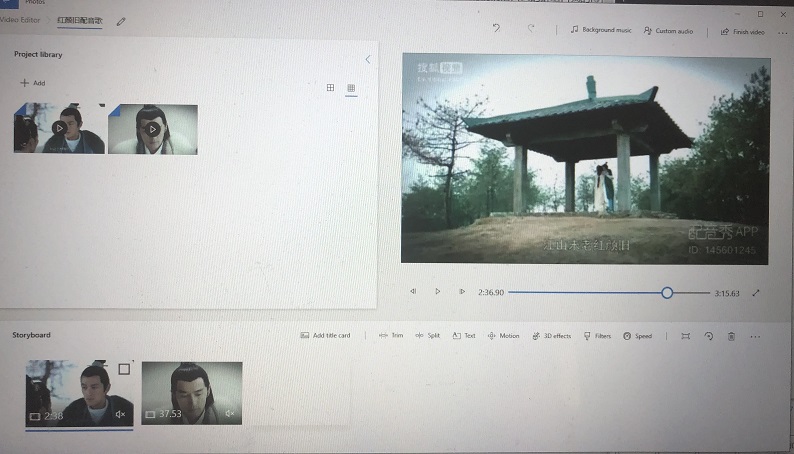
6 再拖入BGM,把刘涛的歌曲部分剪掉换上我自己的mp3。
7 最后拖入我配的霓凰人声。根据对话裁成几段,每段注意对口型和调节音量。这张截图看得出来虽然时间轴不是很精确,但如果音频不是很多,层叠也不很麻烦。

完成—— 导出——上传vimeo—— Done !
================网友无私分享分割线1================
现在由无问介绍他的Imovie 经验贴:
https://blog.wenxuecity.com/myblog/77212/202006/36120.html
关于用iMovie的一些小体会
(2020-06-24 07:53:16)iMovie是苹果Mac台式机和手提电脑自带的app,在编辑小电影方面很实用,也很user friendly。我第一次接触,前后只用了不到半小时,就捣鼓出了第一个小电影,简单的把一首歌和拍的延时视频拼凑到了一起。最近自己唱歌比较多,也学别人赶时髦把自己的歌和原唱视频编辑到一起,然后上传到Vimeo和YouTube。方便分享,更多的时候是自己拿出来把玩。
闲话不多说,先上一张iMovie的截屏图,是我最近做的和美景合唱的《只要平凡》。这个合唱的视频可以在这里找到。
建议可以先看一看上面这个视频,然后对照下面可能理解的更快。
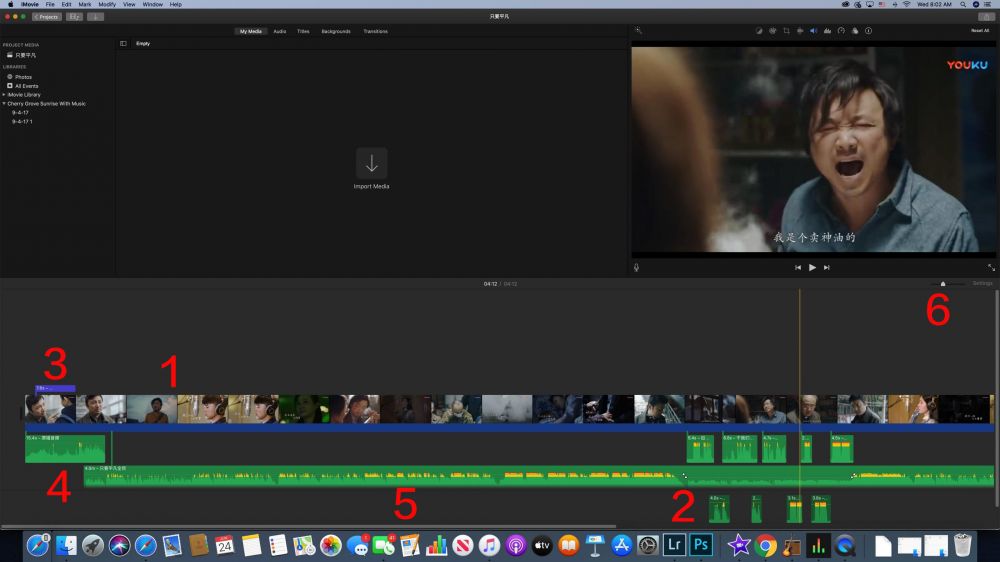
可以从上图很直观的看出,iMovie里可以把所有的音频视频素材拖拽到一个时间轴上对齐。对齐后输出分享文件就能生成一个mp4视频文件,就大功告成。
我重点标出了六个地方:
1. 这个是从YouTube上下载的原唱视频。下载原唱视频或者其他适合歌曲的视频的方法有很多种,去Google里搜素一下如何下载YouTube视频应该能很容易找到一款适合你的。
2. 这个区域的一些boxes就是中间过门处我的一些配音片段。我是用的专门的话筒自带的app录的干声m4a文件。也可以下载一个叫Awesome Voice Recorder的app,接上话筒可以直接录干声输出mp3或者其他文件格式。大家可以看到里面有九个boxes。那是因为我基本上一句或最多两句就录一个文件,这样对齐视频口型比较容易。一整段话一口气念下来想完全对齐基本是mission impossible!
3. 这里的小box有我加在视频上的我的翻唱名字。iMovie里有个title功能,可以加字幕在屏幕上一些固定的位置。iMovie里的预设基本覆盖所有的屏幕位置,大部分情况下可以挑一个预设就能把翻唱字样放到想要的位置。但如果实在不行,我会去Photoshop软件做一个背景透明的png文件,然后拖拽到时间轴上想要的点和屏幕上想要的位置,并自由调整大小。另外有一点我会比较关注的是字体。我会尽量match原版的字体,大小和颜色。这样画面会比较和谐。网上有一些免费的中文字体可以下载。我下载过方正字库和汉仪字库里的一些字体,大部分的原版字体我都能match上。
4. 这个是原唱视频里的音频片段,因为有父子的对话,所以我保留了。
5. 这个就是美景和我合唱的音频,从全民K歌里导出。这个可以前后拖拽,目标是对齐原唱的口型。大家可以注意到在配音区域2,我特意降低了合唱音频的音量,这样更突出配音。这也是iMovie一个比较好的功能,能局部调整所有音频文件的音量。
6. 这个移动条可以scale up and down时间条,放大后能精确到毫秒,对精确对齐有非常大的帮助。
今天先分享到这儿,希望能对大家有所帮助,大家都能做出自己喜欢的MV。有什么问题或意见欢迎随时和我联系,悄悄话或留言。当然我发现很多时候最好的老师是Google或者百度!
================网友无私分享分割线2================
谢谢木南友情提供视频制作经验贴




